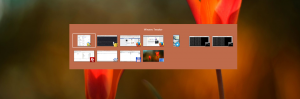השבת את האותיות באות ראשונה ב-Windows 10
Windows 10 כולל מקלדת מגע למחשבים וטאבלטים עם מסך מגע. כאשר אתה נוגע בשדה טקסט כלשהו בטאבלט שלך, מקלדת המגע מופיעה על המסך. כברירת מחדל, מקלדת המגע רושמת את האות הראשונה של כל משפט באותיות גדולות. אם אינך מרוצה מהתכונה הזו, הנה כיצד להשבית אותה.
אם אתה הבעלים של מסך מגע, Windows 10 יציג לך את האפשרויות המתקדמות של מקלדת המגע ב הגדרות -> התקנים -> הקלדה.
כדי למנוע ממקלדת המגע להשתמש באות רישיות באות הראשונה של כל משפט ב-Windows 10, השבת את האפשרות השתמש באות רישיות באות הראשונה של כל משפט תַחַת מקלדת מגע בצד ימין (ראה את צילום המסך למעלה).
כעת פתח את מקלדת המגע שלך והקלד משהו. זה לא יגרום לאות רישיות באות הראשונה.
אפשר להשבית תכונה זו עם תיקון. זה יכול להיות שימושי אם למכשיר שלך אין מסך מגע.
כדי להשבית את האות הראשונה באותיות גדולות במקלדת המגע ב-Windows 10 עם תיקון, תעשה את הדברים הבאים.
אם אין לך מסך מגע, Windows 10 יסתיר את כל ההגדרות המתקדמות של מקלדת המגע:
לכן, אינך יכול להשתמש באפליקציית ההגדרות כדי להשבית את האות הראשונה באותיות גדולות של מקלדת המגע ללא מסך מגע. הדרך היחידה עבורך היא תיקון רישום.
- פתח את עורך הרישום (תראה איך).
- עבור אל המפתח הבא:
HKEY_CURRENT_USER\SOFTWARE\Microsoft\TabletTip\1.7
טיפ: אתה יכול גש לכל מפתח רישום רצוי בלחיצה אחת. אם המפתח הזה לא קיים, פשוט צור אותו.
- בחלונית הימנית, עליך ליצור את EnableAutoShiftEngage ערך. ערך DWORD זה של 32 סיביות אחראי על תכונת אותיות רישיות באות ראשונה של מקלדת המגע. הגדר אותו ל-0 כדי להשבית את התכונה. הערה: גם אם אתה רץ גרסת 64 סיביות של Windows 10, עליך להשתמש בסוג ערך DWORD של 32 סיביות.
- נתוני ערך של 1 יאפשרו את התכונה. הערה: זוהי התנהגות ברירת המחדל.
- התנתק מהפעלת המשתמש שלך ב-Windows 10 והיכנס חזרה.
כדי לחסוך זמן, אתה יכול להוריד קבצי רישום מוכנים לשימוש.
הורד קבצי רישום
התיקון לביטול כלול.